
自 iPadOS 15 推出以後,更新了許多功能,包含 Widget 小工具、全新的備忘錄、進化的多工處理與加入翻譯 App(詳細 iPadOS 15 新功能介紹點這邊),當中經過進化的多工處理,加入了新的畫面分割視窗與懸浮視窗控制功能,相信會是很多 iPad 用戶關注的焦點,一起來看看這次 iPadOS 15 的多工處理進化了哪些部分吧。
iPadOS 15 四個多工視窗新功能,讓你更活用每個視窗
這次四個 iPadOS 15 新的多工處理功能分別是:
- 新增視窗制選項
- 多工處理合併功能
- 新的懸浮視窗取用方式
- 單個 App 多視窗開啟
只要活用這四個新功能,iPad 將會用起來更順手,也更方便,一起來看看這三個新功能吧
iPadOS 15 多工處理:新增視窗控制選項
在 iPadOS 15 上,開啟每個 App 時,視窗中心上方都會出現三個小圓點,點擊這三個小圓點之後會出現三個圖示,由左到右分別為:全螢幕顯示、分割視窗顯示、懸浮視窗顯示。
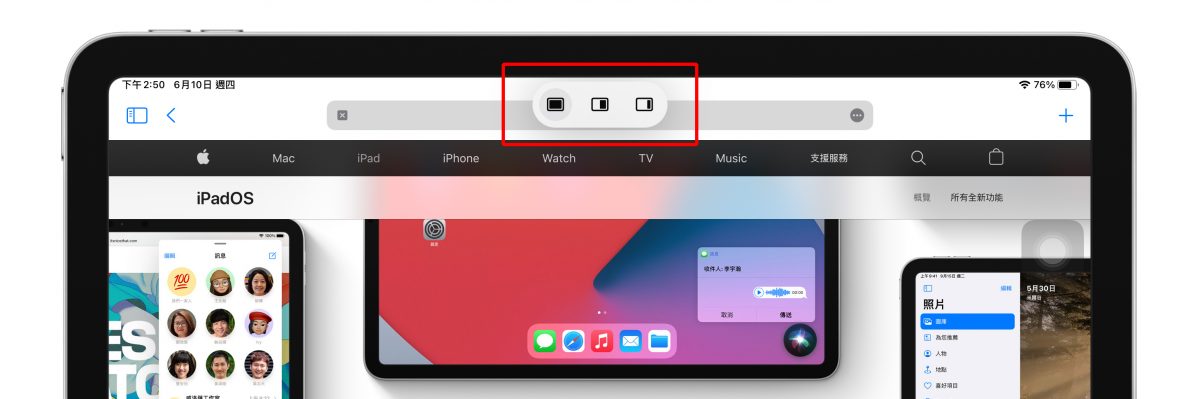
全螢幕顯示
當前使用的 App 會以全螢幕的方式呈現在 iPad 上。
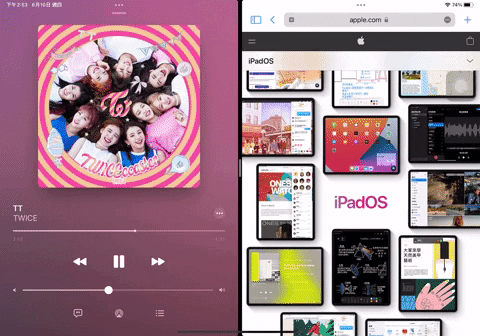
畫面分割視窗顯示
使用畫面分割視窗功能,可以再開啟另外一個 App,在一個螢幕上分割視窗顯示兩個 App。
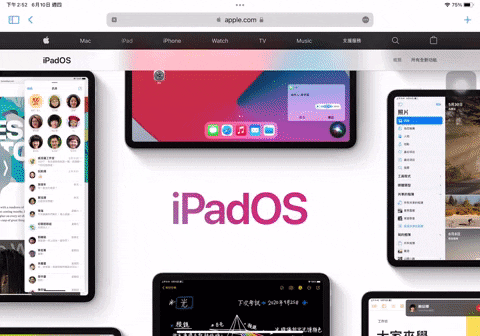
懸浮視窗顯示
使用懸浮視窗功能,可以再開啟另外一個 App,而使用懸浮功能的 App 將會以懸浮視窗的樣子呈現在畫面上。
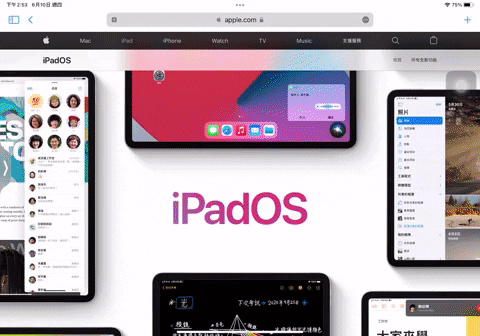
當點選使用畫面分割視窗顯示與懸浮視窗顯示功能時,當前使用的 App 會自動縮小到螢幕最右側或是最左側,讓你方便取用 iPad 上的所有 App,而不會像過去一樣,只能從 Dock 欄位上取用 App。
另外,這次也新增了一個快速畫面分割視窗顯示控制功能,按住這三個圓點並下拉後,當前的 App 也會自動縮小到螢幕的最右側或是最左側,這時也可以直接取用 iPad 上的任一個 App,兩個 App 會直接變成分割視窗顯示。
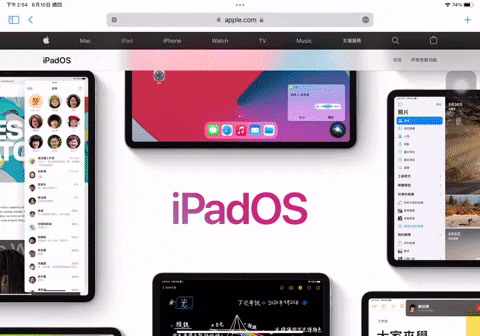
分割視窗顯示或是懸浮視窗顯示的兩個視窗也可以藉由拖動三個小圓點,來控制互相切換分割視窗與懸浮視窗。
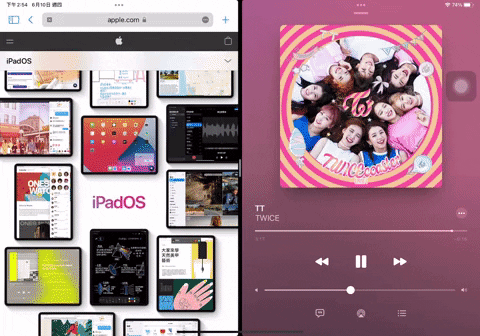
當然上述的功能都是這次「新增」的,所以已經習慣目前 iPadOS 14 多工處理的用戶,現在的多工處理手勢一樣可以用,只是這次 iPadOS 15 進化的多工處理功能可以讓你在操作上更方便。
iPadOS 15 多工處理:合併與拆分 App
iPadOS 15 新增的合併與拆分 App 功能真的超好用,在 iPadOS 15 上,現在可以直接在多工處理畫面上合併 2 個 App 變成畫面分割視窗顯示,或是將已經合併的 App 拆分開來變成單獨顯示。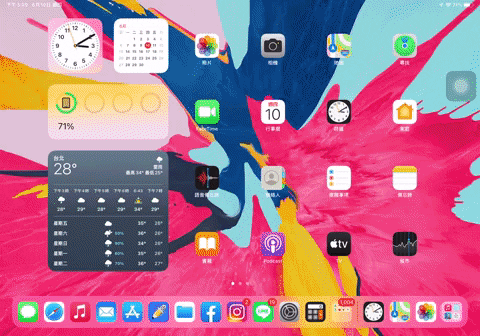
iPadOS 15 多工處理:新的懸浮視窗取用方式
在目前的 iPadOS 14 上,懸浮視窗只能從 iPad 的右側收合,而且從右側收進懸浮視窗後,可能也會忘記有懸浮視窗的存在,造成使用過程會變繁瑣。
iPadOS 15 更新了懸浮視窗的使用方式,在 iPad 左右側都可以收合懸浮視窗,並且在收合之後邊邊會出現一個小箭頭,提醒你這邊還有懸浮視窗可以用。
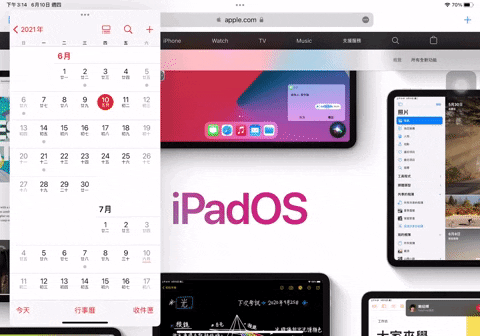
新的懸浮視窗功能還可以在多工畫面上顯示曾開啟過的懸浮視窗,會置於多工處理畫面的最右側,讓你可以更一目瞭然知道曾開啟過哪些懸浮視窗。
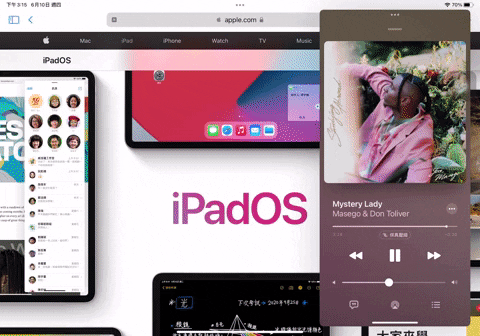
iPadOS 15 多工處理:單個 App 多視窗開啟
這項新的 iPadOS 15 多工處理功能也是大推,iPadOS 15 針對單個 App 開啟多視窗改變了操作與顯示方式,使用支援開啟多視窗的 App 時,例如 Safari,使用 Safari 時想要開啟多個 Safari 視窗,只要將 Dock 欄位拉起,並點擊 Safari 的圖示 ,就會在下方出現多視窗管理頁面,點擊旁邊的 + 號,就可以為 Safari 開啟多個視窗。
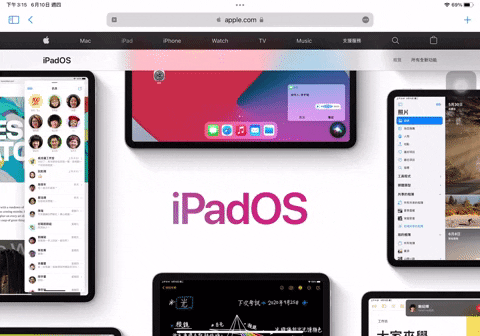
想要關閉開啟的多視窗也很簡單,除了在多工處理頁面關閉以外,按照上述的操作,開啟多視窗管理頁面,將想要關閉的視窗按住上滑,即可關閉。
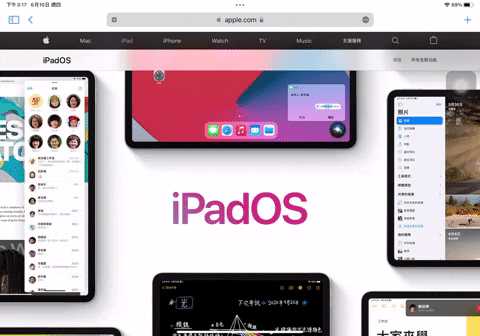
雖說這次 iPadOS 15 在多工處理上沒有很大的改變,但是新增的功能確實讓 iPad 在使用上更方便,筆者也越來越期待 iPadOS 15 正式版的到來,到時候可能又會多出許多隱藏小功能,屆時會再演示給大家看。
延伸閱讀》
- WWDC 21》iPadOS 15 亮相:主畫面可放 Widget、優化多工處理、備忘錄大進化
- iPhone、iPad、Mac 如何開啟 Apple Music 杜比全景聲與無損格式播放音樂
- 5 個 WWDC 上沒告訴你的 iPadOS 15 更新小細節,iPhone 的 App 終於可以橫向顯示啦
- iPadOS 15 支援設備:這些老設備都還可以升級
